보고
보고서는 데이터가 포함된 모든 구성 설정의 읽기 전용 보기입니다. 보고서는 보고서 작성 버튼을 클릭하면 실행됩니다. 보고서 구성 대화 상자가 나타납니다.
그림 2–21 보고서 구성 대화 상자
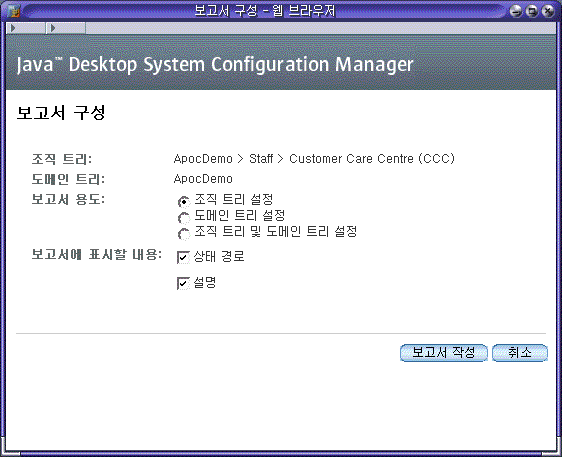
보고서 구성 대화 상자에서는 다음을 사용자 정의할 수 있습니다.
-
사용할 트리(조직 및 도메인 트리)(보고서 용도 구역)
-
생성된 보고서에 표시될 열(상태 경로 및 설명은 비활성화 가능)
 보고서 작성
보고서 작성
단계
-
내용 창에서 보고서 작성 버튼을 클릭합니다.
보고서 구성 대화 상자가 나타납니다.
-
다음 옵션의 설정을 사용자 정의합니다.
-
조직 트리 옵션에는 탐색 영역에서 현재 선택된 조직 구성원(조직, 사용자 또는 역할)에 대해 정규화된 경로가 포함됩니다.
-
도메인 트리 옵션에는 탐색 영역에서 현재 선택된 도메인 구성원(도메인 또는 호스트)에 대해 정규화된 경로가 포함됩니다.
-
보고서 용도 구역의 라디오 버튼을 사용하여 보고서에 사용할 구성 설정을 지정합니다. 조직 트리 구성원의 구성 설정, 도메인 트리 구성원의 구성 설정 또는 두 설정을 조합하여 사용할 수 있습니다. 두 설정을 조합하여 사용할 때의 주된 용도는 시스템 'b'의 사용자 'a'에 대한 구성을 나열할 경우입니다. 라디오 버튼 그룹의 기본 선택 사항은 탐색 창에서 어떤 탭을 선택하는지에 따라 달라집니다. 사용자 탭 페이지가 열려 있으면 기본적으로 조직 트리 설정이 선택됩니다. 그렇지 않고 호스트 탭 페이지가 열려 있으면 도메인 트리 설정이 선택됩니다.
주 –내용 창의 정책 탭에 정책 그룹의 구성 설정이 표시되어 있을 때 관리자가 보고서 작성 버튼을 클릭하면, 다른 구성원과 조합하여 정책 그룹에 대한 보고서를 생성하는 것이 의미가 없기 때문에 위에서 나열한 사용자 인터페이스 요소들이 표시되지 않습니다. 정책 그룹의 보고서에는 항상 선택된 정책 그룹만 기반으로 하는 구성 설정이 포함됩니다.
-
상태 경로 및 설명 확인란은 보고서 창의 "상태 경로" 및 "설명" 열을 표시하거나 숨길 때 사용합니다.
-
-
보고서 작성 버튼을 클릭하면 보고서 구성 대화 상자가 닫힙니다.
사용자 정의가 끝나고 보고서를 클릭하면 선택된 데이터의 읽기 전용 보기가 열립니다.
보고서 창
보고서 창은 저장 및 인쇄에 편리하도록 최적화된 브라우저 창이므로 보고서 페이지에는 이미지가 사용되지 않습니다.
그림 2–22 보고서 창
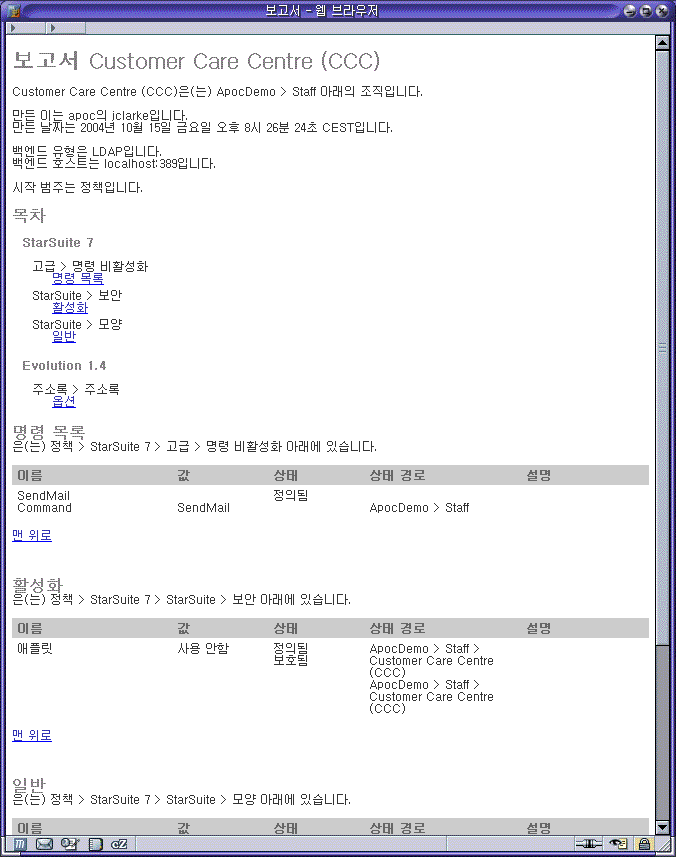
보고서의 주요 부분은 다음과 같습니다.
-
주 머리글
-
환경 정보
-
목차
-
구성 설정이 포함된 테이블
주 머리글에는 "보고서"라는 문자열이 나타나고 그 뒤에 이 보고서의 생성에 사용된 조직 및 도메인 구성원이 이름이 표시됩니다.
환경 정보에는 사용된 조직/도메인 구성원, 작성자, 작성일, 백엔드 유형, 호스트 및 위치, 시작 하위 그룹 등이 포함됩니다.
목차는 구성 설정이 포함된 이 보고서의 각 테이블을 가리키는 링크를 제공합니다.
구성 설정이 포함된 테이블은 하위 그룹으로 묶여 있습니다. 해당 조직 또는 도메인 구성원에 대한 구성 설정이 최소 하나 이상 포함된 하위 그룹만 나열됩니다. 모든 테이블에는 하위 그룹의 위치와 하위 그룹의 이름이 포함된 제목이 있습니다. 적용 가능한 경우 번호로 하위 그룹의 위치를 나타냅니다. 각 수준마다 숫자가 하나씩 추가됩니다. 각 숫자의 값은 해당 수준에 나열된 하위 그룹의 수를 나타냅니다.
테이블 자체에는 다음 열이 있습니다.
-
"이름"에는 구성 설정의 이름이 포함됩니다.
-
"값"에는 구성 설정의 값이 포함됩니다.
-
"상태"에는 구성 설정의 상태가 포함됩니다. 가능한 값: "정의됨", "읽기 전용", 또는 둘 모두"정의됨"은 이 구성 설정에 값이 있음을 나타냅니다. "읽기 전용"은 아래 레이어에서 변경할 수 없는 구성 설정을 나타냅니다. 구성 설정에 값이 있으면 항상 정의됨이지만, 구성 설정은 값이 없는 상태에서 읽기 전용일 수 있습니다.
-
"상태 경로"(옵션)에는 상태가 설정된 경로가 포함됩니다.
-
"설명"(옵션)에는 구성 설정에 대한 간단한 설명이 포함됩니다.
테이블에서 홀수 행은 가독성을 높이기 위해 밝은색 배경으로 표시됩니다. 각 테이블 뒤에는 맨 위로 링크가 표시됩니다. 이 링크를 클릭하면 다시 목차가 표시됩니다.
- © 2010, Oracle Corporation and/or its affiliates
